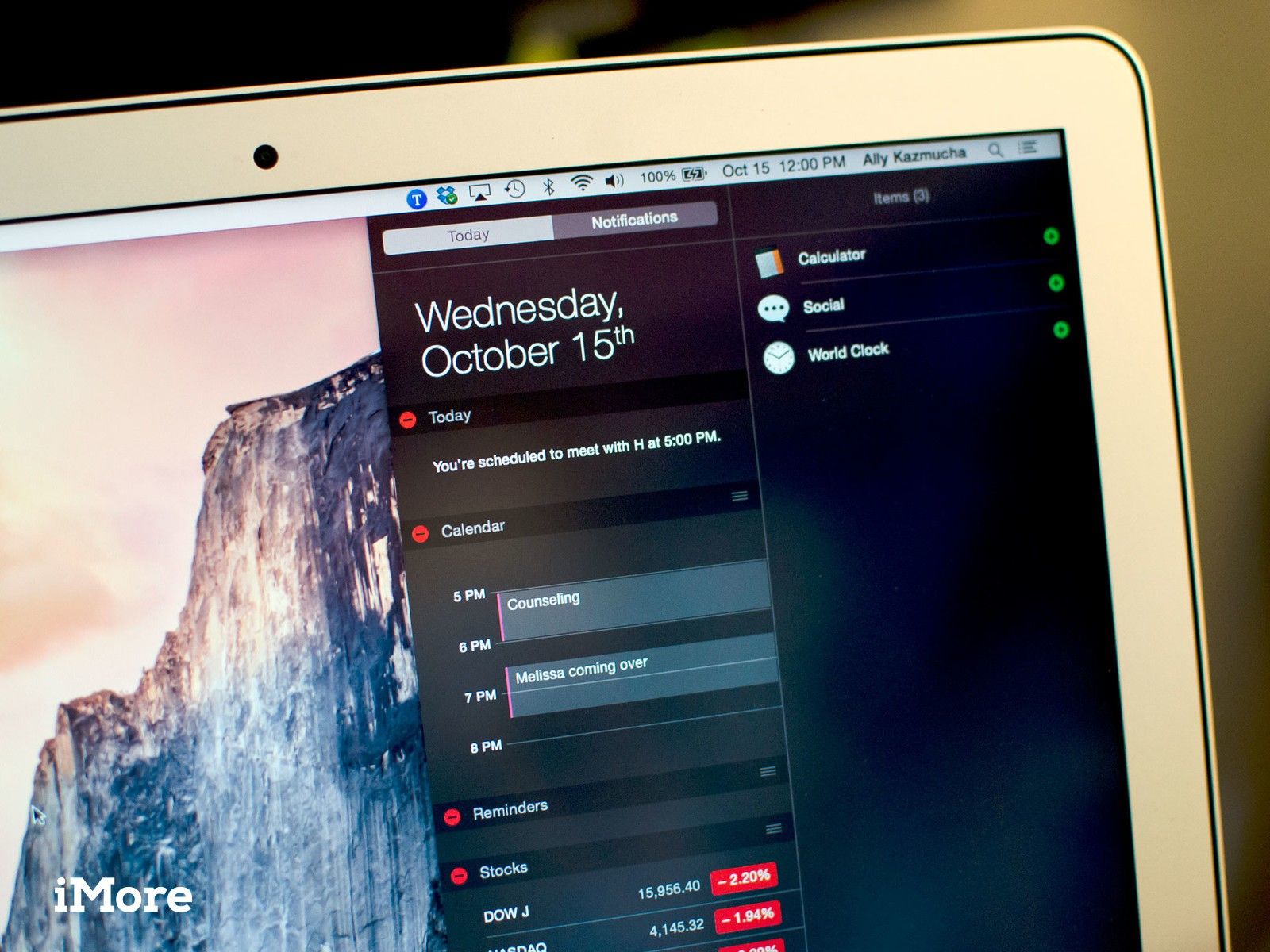
Одной из новых функций OS X Yosemite является возможность добавлять новые виджеты в Центр уведомлений, чтобы помочь вам потреблять еще больше информации одним взглядом. Будь то прогнозы погоды, часовые пояса по всему миру и множество других вещей, которые разработчики App Store, несомненно, готовят для нас, возможности практически безграничны. Вот как это работает!
Вот краткий обзор того, как Центр уведомлений изменился в Йосемити:
- Центр уведомлений в Йосемити: объяснение
Виджеты — это мини-приложения, которые вы можете загрузить из Mac App Store. Их установка приводит к тому, что они появляются в окне Центра уведомлений, и предлагает вам дополнительные функции, которых у вас никогда не было в Центре уведомлений.
Как добавить приложения из Центра уведомлений Yosemite
- Откройте Центр уведомлений, щелкнув значок Центра уведомлений в правом верхнем углу строки меню вашего Mac. Поочередно, если вы используете трекпад и у вас включены жесты, вы можете провести с справа от трекпада с участием два пальца для того, чтобы вызвать Центр уведомлений.
- Нажми на редактировать кнопка в нижней части Центра уведомлений — вы должны быть в Вкладка «Просмотр сегодня».
- Нажми на знак плюс Рядом с виджетом, который вы хотите добавить, в этом списке должны отображаться любые приложения, поддерживающие виджеты OS X.
- Измените порядок виджетов в Центре уведомлений, как вам бы хотелось, прежде чем выходить из режима редактирования, перетаскивая их вверх или вниз.
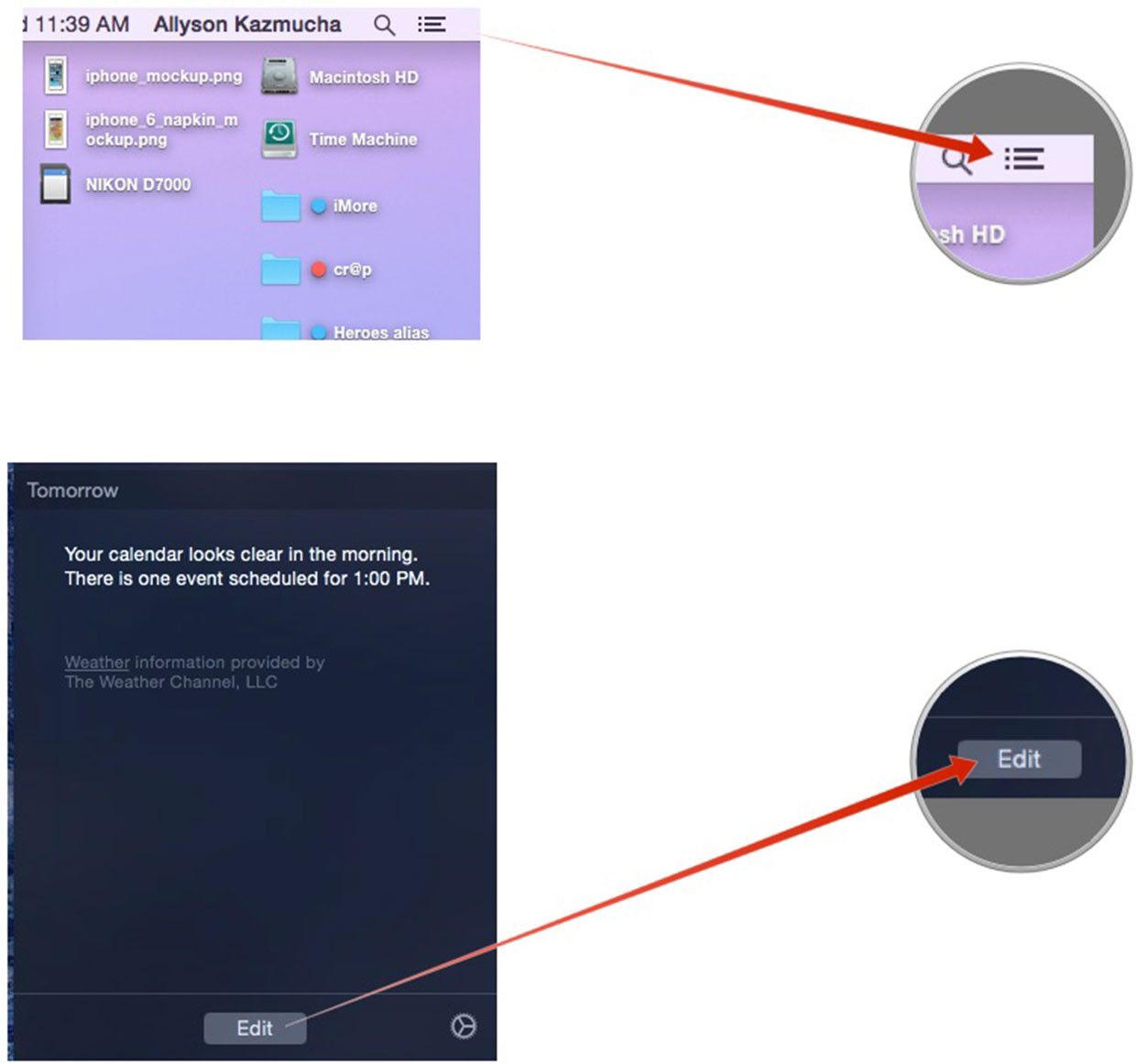
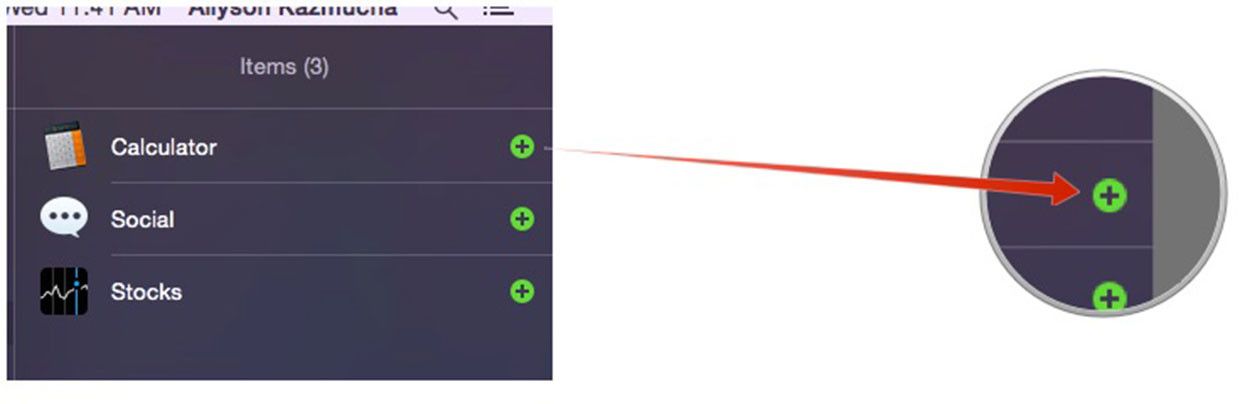
Как удалить приложения из Центра уведомлений Yosemite
- Откройте Центр уведомлений, щелкнув значок Центра уведомлений в верхнем правом углу строки меню вашего Mac. Поочередно, если вы используете трекпад и у вас включены жесты, вы можете провести с справа от трекпада с участием два пальца для того, чтобы вызвать Центр уведомлений.
- Нажми на редактировать кнопка в нижней части Центра уведомлений — вы должны быть в Вкладка «Просмотр сегодня».
- Нажми на красная кнопка удаления слева от виджета, который вы хотите удалить из Центра уведомлений.
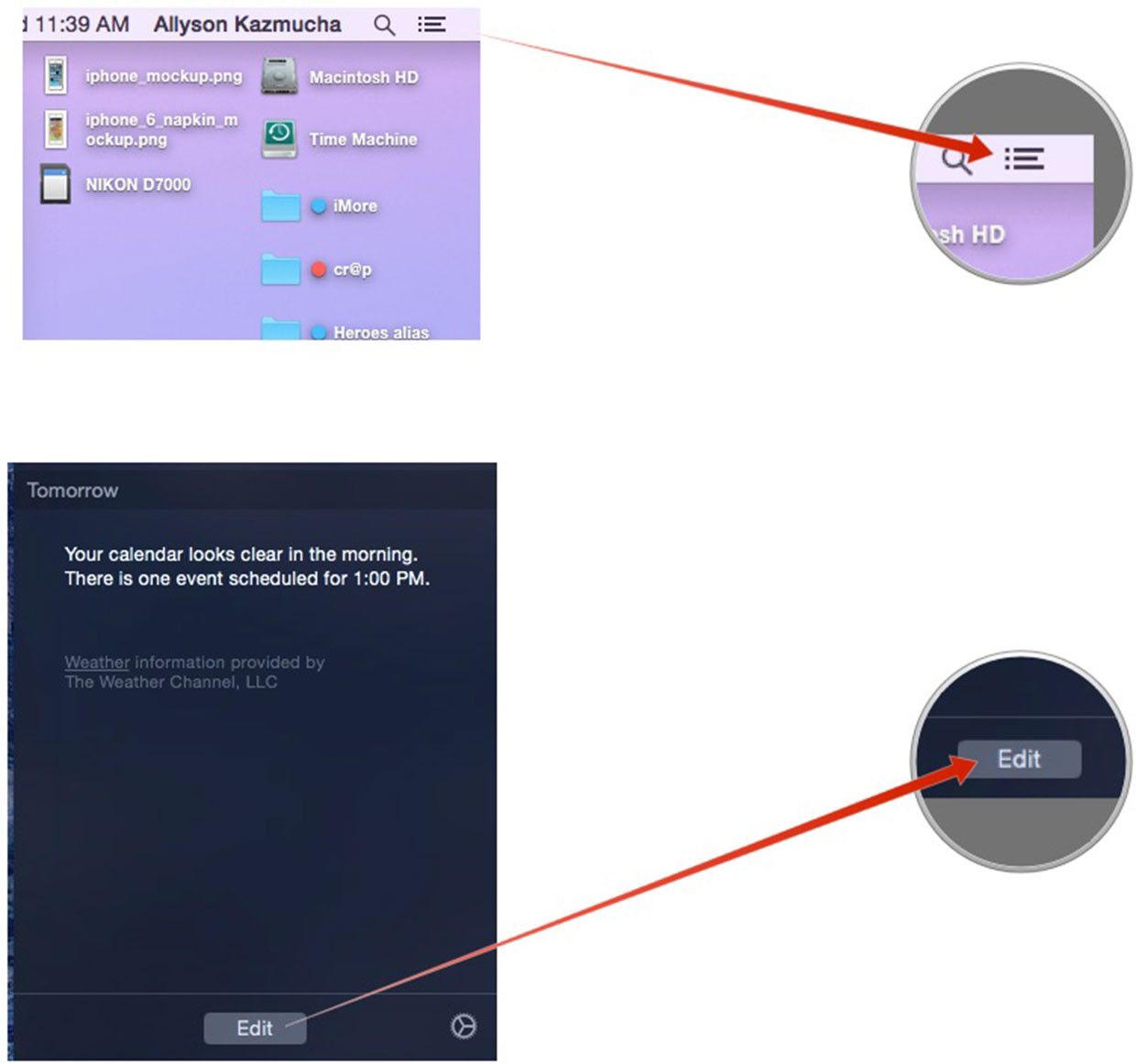
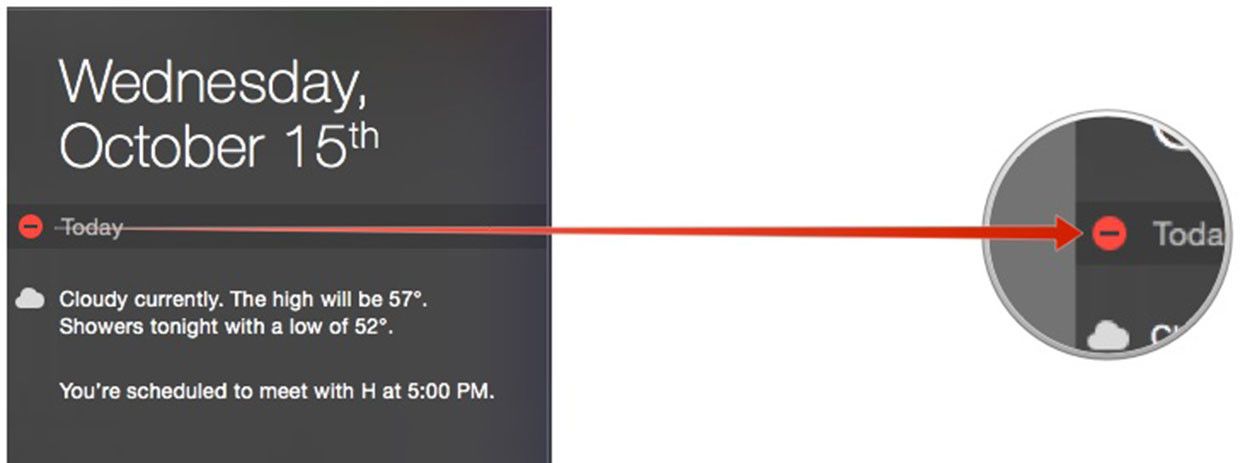
Таким образом, вы можете управлять тем, что у вас есть в Центре уведомлений, чтобы включать только те элементы, которые наиболее важны для вас, и вы можете настроить Центр уведомлений, чтобы включать новые приложения, которые содержат функции, которые вы хотели бы видеть! Помните, что удаление виджетов из Центра уведомлений фактически не удаляет их с вашего Mac, а просто удаляет их из представления «Сегодня».
Оцените статью!
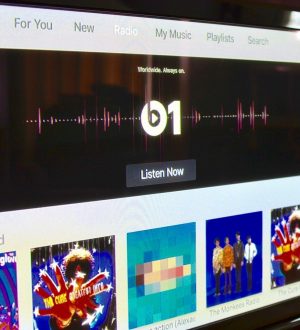
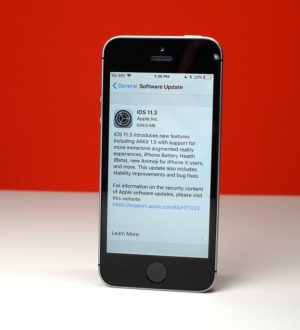

Отправляя сообщение, Вы разрешаете сбор и обработку персональных данных. Политика конфиденциальности.